
Помилка 0x8000ffff може виникати і заважати користувачам Windows в різних випадках. Будь то відновлення системи або цілісності файлів, Центр поновлення або при перенесенні файлів, помилка може з'явитися в будь-який момент. У даній статті ми опишемо можливі варіанти вирішення ситуації, що склалася.
Код помилки 0x8000ffff Windows 10
На підставі загальних значень HRESULT код 0x8000FFFF має позначення E_UNEXPECTED або Unexpected failure, що означає Несподіваний збій. Іноді зустрічається трохи іншу назву. Наприклад, установник виявив помилку 0x8000ffff руйнівний збій.
Дана помилка не має чіткий характер виникнення (крім старої ситуації з оновленнями на Windows 7). Вона може виникати при пошкодженні системних файлів і компонентів, порушення роботи системних служб або після впливу шкідливого ПО або вірусів.
Як виправити помилку 0x8000ffff
Далі дамо загальні рекомендації при вирішенні даної проблеми.
Варіант 1. Перевірка цілісності
Для початку перевірте цілісність системних файлів і компонентів. Для початку відкрийте вікно командного рядка (CMD) від імені адміністратора. Для цього натисніть ПКМ по кнопці Пуск або натисніть клавіші Win + X. У виниклому вікні виберіть Командний рядок (Адміністратор).
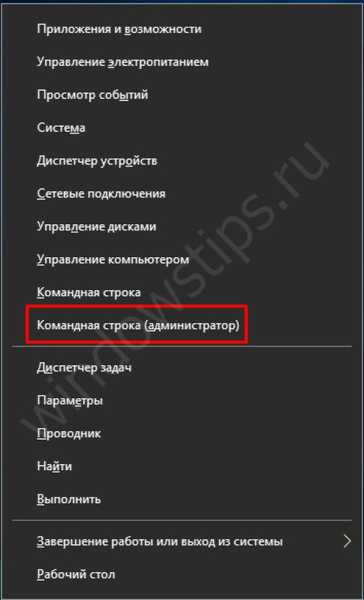
Потім введіть першу команду для перевірки цілісності системи - SFC / SCANNOW.
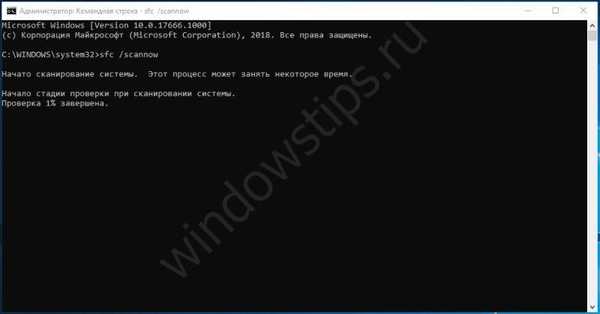
Розпочнеться сканування, що супроводжується процентним відображенням процедури. Залежно від обсягу системи і продуктивності комп'ютера, процедура може тривати від 5 хвилин до кількох годин. Не рекомендується закривати вікно сканування.
Після першої перевірки обов'язково виконати другу. При цьому неважливо, який був результат первісної перевірки. У новому або минулому вікні командного рядка введіть команду DISM.exe / Online / Cleanup-image / Restorehealth.
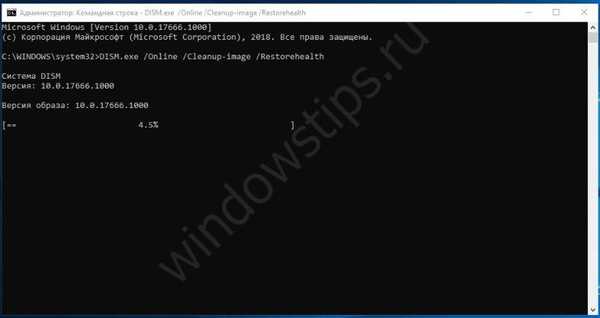
З'явиться номер збірки Windows і почнеться процентне відображення перевірки компонентів. Не рекомендується закривати вікно сканування.
При виконанні команди може виникнути збій dism з повідомленням операція не виконана 0x8000ffff. Це може говорити про значне пошкодження системних компонентів, які не можна відновити, використовуючи базові засоби Windows. Тому перейдемо до відновлення системи до виникнення помилки.
Варіант 2. Відновлення системи
Найбільш зручний спосіб - це виконати "відкат" на етап до виникнення помилки. У цьому може допомогти функція відновлення системи. У пошуку введіть Відновлення і виберіть відповідні налаштування або натисніть клавіші Win + R (вікно Виконати) і введіть команду rstrui.
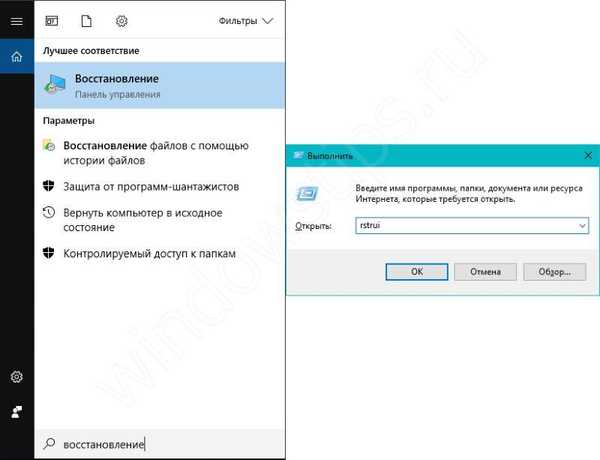
Для автоматичного створення контрольних точок відновлення повинна бути включена захист системи, в рамках якої автоматично створюються точки відкату при установці або видаленні програм, оновленні та внесення змін до системні компоненти або настройки.

Якщо Захист системи включена, буде запропоновано виконати відновлення з запропонованих точок. Бажано вибрати момент, коли можлива помилка ще не проявилася.
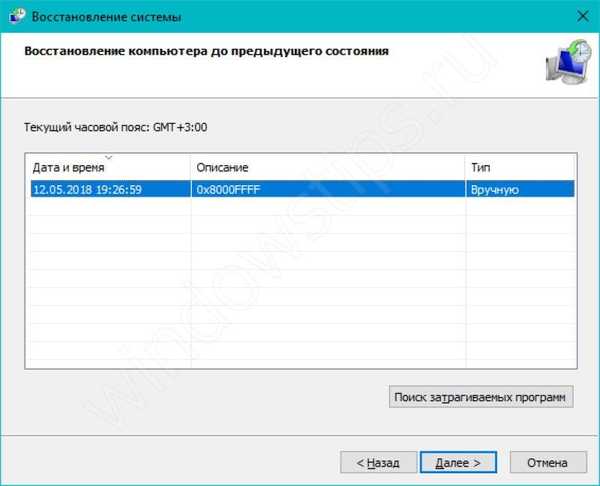
Перевірте всю інформацію перед початком відновлення і, якщо все добре, почніть процедуру. Процедура може займати як 5 хвилин, так і кілька годин, все залежить від обсягу відновлюваних даних і продуктивності ПК.
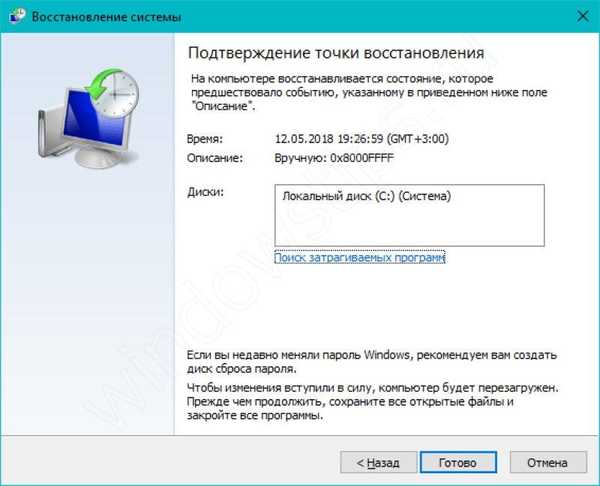
На жаль, не завжди все може пройти гладко. І на цьому етапі може виникнути непередбачена помилка при відновленні системи - 0x8000ffff. Але не все втрачено, Windows багата на можливі варіанти виправлення помилок.
Варіант 3. Відновлення з образу (Inplace upgrade)
Крайній випадок, коли всі можливі варіанти не допомагають або ж помилка 0x8000ffff з'являється при перевірці цілісності або на етапі відновлення, допоможе "оновлення" системи зі збереженням даних. Грубо кажучи, це перевстановлення системних компонентів без порушення користувальницьких файлів і додатків. Даний спосіб називається Inplace Upgrade.
Для початку потрібно ISO-образ системи Windows 10 або утиліта Media Creation Tools.
Media Creation Tools - утиліта оновлення і створення настановних носіїв Windows. Завантажити актуальну версію Media Creation Tools або MCT можна на сайті Microsoft. Пройдіть на сайт і натисніть кнопку Завантажити засіб зараз.
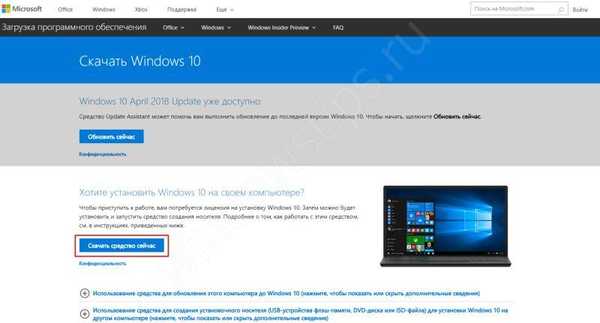
Після того, як утиліта завантажена, запустіть її. Прийнявши відмову від відповідальності ліцензійної угоди, виберіть Оновити цей комп'ютер зараз. Додаток почне завантаження необхідних файлів і підготує систему для "оновлення", після чого необхідно буде підтвердити внесення змін.
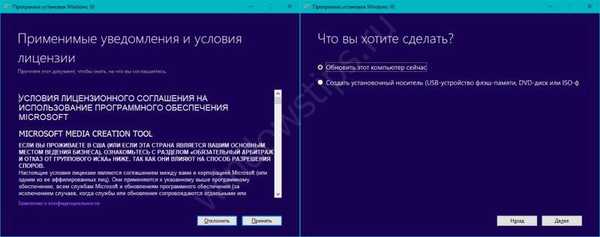
Альтернативний варіант з ISO-образом Windows 10. Кілька варіантів "Як завантажити образ Windows 10" докладно описано в нашій статті - https://windowstips.ru/legalnyj-sposob-zagruzit-oficialnyj-obraz-windows-10.
Після завантаження образу натисніть на нього ПКМ і виберіть пункт "Підключити". Образ буде емулювати на віртуальний привід, що дозволить використовувати даний ISO-файл, якби інсталяційний диск знаходився в CD / DVD приводі.

Відкриється вміст інсталяційного образу Windows 10. Для запуску процедури Inplace Upgrade знайдіть в кореневій папці додаток setup.exe і запустіть його.
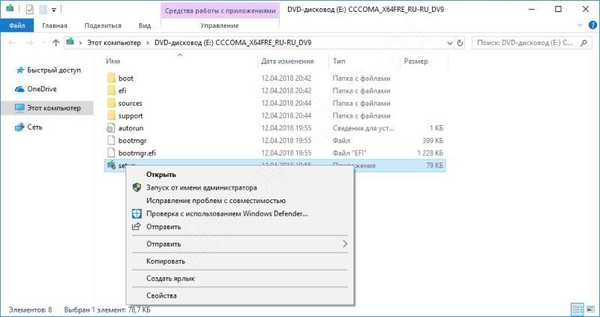
Після цього запуститься програма установки Windows 10, яка і дозволить виконати відновлення системи. Головне слідувати інструкціям і підказкам інсталятора.
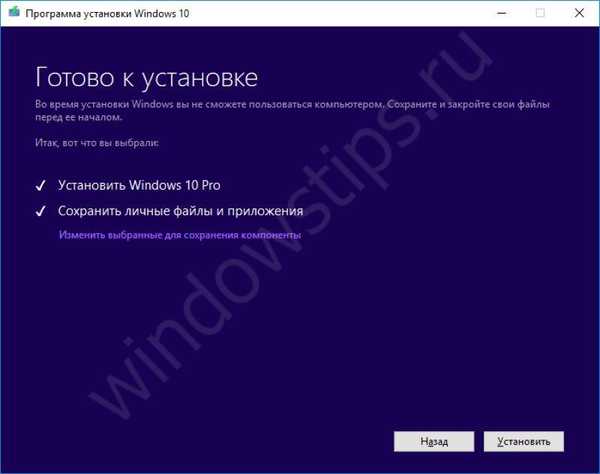
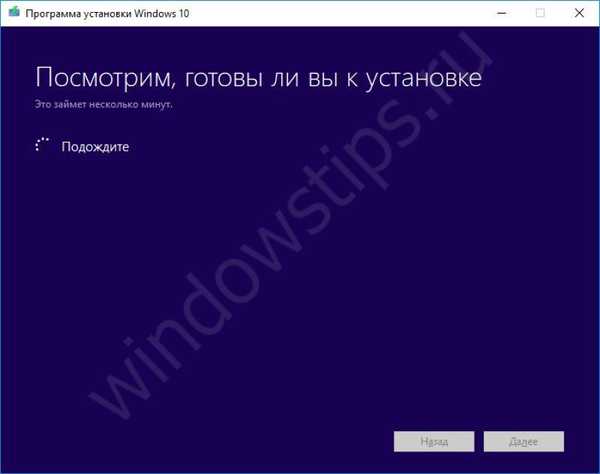
додатково:
Часом зустрічаються помилки схожого характеру, наприклад, error 0x8000ffff в Windows 10 робота майстра діагностики припинена. В цьому випадку системний компонент може бути пошкоджений, в результаті чого основна функція програми не може бути виконана. Ми рекомендуємо відразу приступати до відновлення системи з 2го або 3го варіантів, в разі частого виникнення помилок при використанні різних додатків.
Відмінного Вам дня!











